業務場景:
通過文件上傳功能,實現信息的導入,導入后的信息可以查詢。
針對以上場景,總結了一些測試點!
1,文件導入界面示例

2,測試要點
2.1 打開文件上傳頁面
通過點擊某操作按鈕,能夠打開【文件上傳】頁面
頁面打開后,未完成當前操作,或者未點擊[取消]或關閉按鈕時,不能退出當前頁面
2.2 文件上傳頁面布局
頁面標題:**文件上傳/導入
文本框:瀏覽文件展示區
操作按鈕:瀏覽按鈕,上傳、取消按鈕
鏈接按鈕:下載導入模板
檢查文字信息、文本框、按鈕等信息,是否與需求一致:文字、位置、字體格式等
2.3 模板文件下載
鏈接可以點擊,下載模板文件可以保存至本地
根據不同的瀏覽器,下載方式有所不同:
如ie瀏覽器可選擇直接打開、保存至ie下載默認路徑,或另存為其他路徑;
谷歌瀏覽器中,直接將文件下載至谷歌默認下載位置。
2.4 模板文件檢查
模板文件可以正常打開
模板文件中清楚地標注了需要用戶填寫的內容,包括內容要求、格式要求
如果對用戶輸入的格式做了要求,除了進行基本的批注之外,還應設置好模板默認格式,如在excel模板中,限定用戶選擇的內容,提前設定好單元格格式等
具體需要標注的信息,以用戶需求為准
我們假設模板文件如下:

其中,對於證件類型、注冊日期等,應有基本的格式批注,不然用戶就不知道該怎么輸入才能夠通過程序校驗,比如日期,是寫成20210730,還是2012年7月30日?
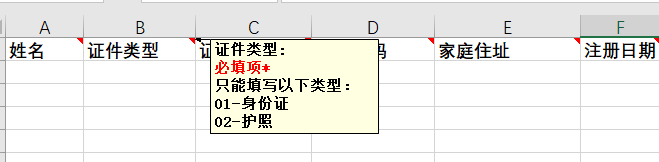

2.5 瀏覽按鈕
點擊瀏覽按鈕,可以打開本地文件管理,選擇本地文件
2.6 文本框展示
瀏覽按鈕可用的基礎上,選擇本地文件,文件名稱可以正確顯示在文本框內
文本框應固定大小,不可拉伸
文本框內初始無內容,或根據需求,顯示默認文字
文本框中不可輸入文字,只可以通過點擊<瀏覽>按鈕,選擇文件后,實現內容展示
2.7 上傳按鈕
不選擇任何文件,直接點擊<上傳>按鈕,應給出相應提示
通過以上點擊,可檢查出上傳按鈕是否可用
保證按鈕可用的前提下,進行導入校驗
2.8 導入功能
主要是根據模板文件的內容進行逐個校驗
①驗證空模板文件不可上傳成功:
瀏覽選擇空模板文件,點擊上傳,應彈出相應提示,不可上傳成功
②驗證錯誤的模板文件不可上傳成功:
瀏覽選擇錯誤的模板文件,點擊上傳,應彈出相應提示,無法上傳成功
③驗證錯誤格式的模板文件不可上傳成功:
瀏覽選擇非模板要求的格式(如模板是excel文件,但是瀏覽選擇了.doc文件),應彈出相應提示,無法上傳成功
④驗證模板要求的必填項必須填寫:
模板文件中未填寫必填項(如姓名為必填項,用戶沒有填寫姓名),點擊選擇文件並上傳,則應提示用戶某一行的某一字段(姓名)必須填寫,不可為空
⑤驗證填寫的信息必須按照模板要求的范圍填寫:
模板文件中的信息,填寫了模板要求之外的內容(如未按照要求填寫證件類型,要求填寫01或02,用戶卻填寫了“身份證”字樣,或者填寫了“03”),選擇該文件,並點擊上傳,應給出提示,提示要精確到某一行某一列填寫錯誤,並要求用戶按照批注進行修改
⑥驗證格式不符合要求時無法上傳成功:
模板未按照格式要求填寫(如注冊日期必須填寫為YYYY-MM-DD格式,用戶卻輸入了yyyymmdd格式),選擇文件並點擊上傳后,應提示用戶某一行的注冊日期格式填寫錯誤,並要求用戶進行修改
⑦驗證非必填信息一旦填寫,填寫錯誤,則不能上傳成功:
模板文件中的非必填信息,用戶填寫了,但是格式錯誤(如手機號碼,應符合手機號規則,但是用戶填寫錯誤了),選擇文件點擊上傳后,應提示某一行的手機號碼格式錯誤,提示重新輸入
⑧驗證非必填項可以不填寫
模板文件中的非必填項,用戶沒有填寫,且填寫了的其他信息均正確的情況下,應上傳成功並給出成功提示
⑨驗證常識性內容的輸入
模板中的家庭住址一列,沒有做特殊要求,非必填,也沒有格式的要求。但按照常識,家庭住址應達到一定的長度,且不應該是純數字符號等。因此,當輸入內容過少,或者輸入的信息完全不可能是地址信息時(如填寫家庭住址為:123,???等內容),應給出提示。
再比如,當需要填寫“比例”、“身高”、“性別”等內容時,如果模板中未標注格式要求,也應在上傳時進行檢驗!(當然也可以要求開發人員在模板中盡量全面的標注這些信息,避免用戶的錯誤輸入)
⑩驗證信息輸入均正確,可以上傳成功
按照模板要求正確填寫信息,選擇文件后,點擊上傳按鈕后,文件上傳成功,並給出成功提示(如果當前頁面不能再進行其他操作,應主動關閉頁面;而如果當前頁面需要展示上傳成功的文件信息,並可多次上傳,則不應關閉頁面,並可以刷新顯示上傳的文件信息——我們的頁面設計不是這種需求,暫不考慮)
十一,驗證重復數據能否上傳成功
在已經導入成功的記錄中選取一條,填寫到模板文件中,再次打開導入文件頁面,選擇文件並導入,應給出數據導入重復的提示
十二,驗證重復數據是否能上傳成功
在同一文檔中,對於一條記錄重復填寫,選擇文件並點擊上傳,應給出某一行與某一行重復的提示,提示用戶進行修改
十三,刪除之前的導入記錄,並重新上傳該記錄信息,應上傳成功
2.9 取消功能
驗證未選擇文件時,點擊取消按鈕,頁面應關閉
選擇文件后,點擊取消按鈕,頁面應關閉,再次打開頁面時,不應該顯示之前選擇的文件信息
選擇文件后,點擊上傳但是上傳失敗(模板選擇錯誤,或填寫錯誤,或網絡錯誤等原因),點擊取消按鈕,頁面關閉;再次打開頁面時,不應顯示之前選擇的文件信息
2.10 導入成功后查看記錄
導入的信息應刷新顯示在頁面中,並與所填寫的信息一致
填寫的代碼、代號類信息,顯示時應為中文顯示(如填寫的證件類型為01,顯示時應顯示為身份證,而不是01)
2.11 驗證重復上傳
選擇一個正確的模板文件,填寫正確信息,導入成功后,再次重復此操作。此步驟為驗證多次上傳可以成功。
選擇一個錯位的模板文件(或者內容填寫錯誤),造成上傳失敗。然后選擇一個正確的模板文件,填寫正確信息,查看上傳是否成功。此步驟為驗證,首次上傳失敗后,可否再次上傳。
